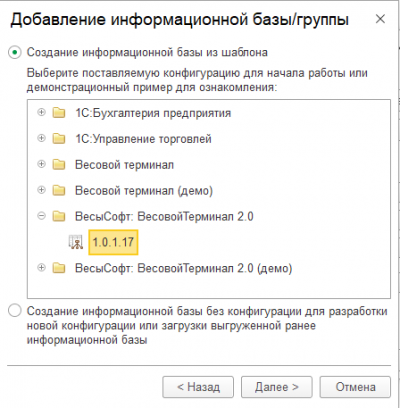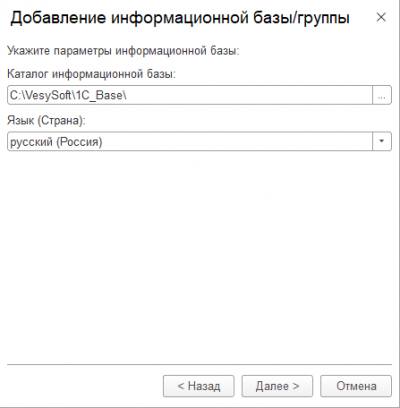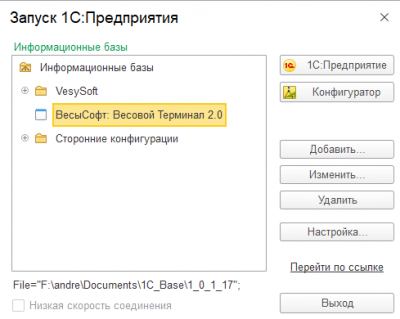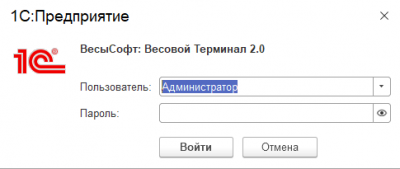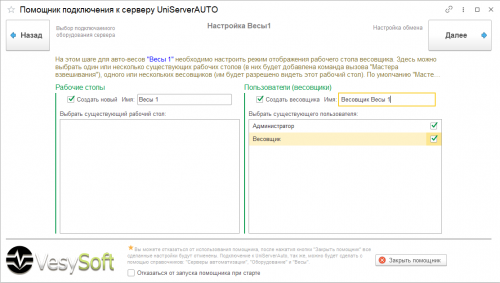Содержание
Первоначальная установка и настройка системы "ВесыСофт: Весовой терминал 2.0"

Установка и подключение конфигурации
Перед установкой конфигурации 1С «ВесыСофт: Весовой терминал 2.0» необходимо предварительно установить и настроить ПО «UniServer AUTO AutoScale». Установка и настройка системы «UniServer AUTO AutoScale» рассмотрена в руководстве администратора на ПО UniServer AUTO AutoScale"
На нашем youtube канале vesysoft имеется видео-инструкция по установке конфигурации: https://rutube.ru/video/7d4da85e657fdc0b57fb4ceea48ac2e7
- Запустите дистрибутив поставки конфигурации «ВесыСофт: Весовой терминал 2.0» Setup.exe (предварительно распакуйте архив поставки 1SVT20.zip со всем содержимым в отдельную папку).
- Следуйте указаниям мастера установки конфигурации, которая установит программу в каталог шаблонов.
- Запустите 1С Предприятие и в менеджере запуска нажмите кнопку «Добавить».
- Выберите пункт «Создание новой информационной базы» и нажмите «Далее».
Подключение к серверу UniServer AUTO с помощью мастера первоначальной настройки
При первом запуске конфигурации «ВесыСофт: Весовой Терминал 2.0» отобразится окно мастера первоначальной настройки.
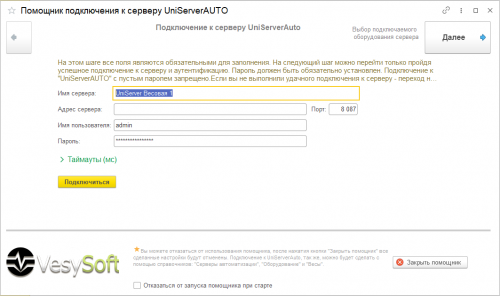
- Заполните все поля ввода, указав данные для подключения к серверу «UniServer AUTO». Если осуществляется подключение сервера «UniServer AUTO» через интернет - увеличьте таймауты примерно в 2 раза. Для проверки возможность подключения к «UniServer AUTO» нажмите Подключиться. Если данные заполнены правильно и подключение к серверу «UniServer AUTO» произведено успешно, будет отображено соответствующее сообщение, содержащее информацию о сервере «UniServer AUTO».

- Нажмите Далее
- Нажмите Далее
- Нажмите Далее
- Нажмите Далее
- На этапе завершения настройки подключения проверьте отчет с результатами настройки. Если отчет не правильно отражает результаты произведнной настройки, то необходимо вернуться на несколько шагов назад, проверить и установить нужные параметры. Если результаты настройки в отчете отражены корректно - нажмите Применить настройки.
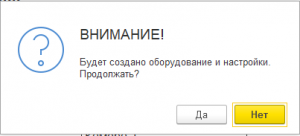
- Подтвердите сохранение настроек и создание оборудования. На этом настройки подключения к серверу «UniServer AUTO» завершена. Конфигурация «ВесыСофт: Весовой Терминал 2.0» будет перезапущена.
При последующем запуске конфигурации «ВесыСофт: Весовой Терминал 2.0» помощник подключения к серверу «UniServer AUTO» будет отображен снова. Если подключение к серверу «UniServer AUTO» не требуется - нажмите Отказаться от запуска помощника при старте и закройте помощник.

Если в дальнейшем потребуется подключение еще одного или нескольких серверов «UniServer AUTO», запустить помощник подключения к серверу «UniServer AUTO» можно из меню Администрирование